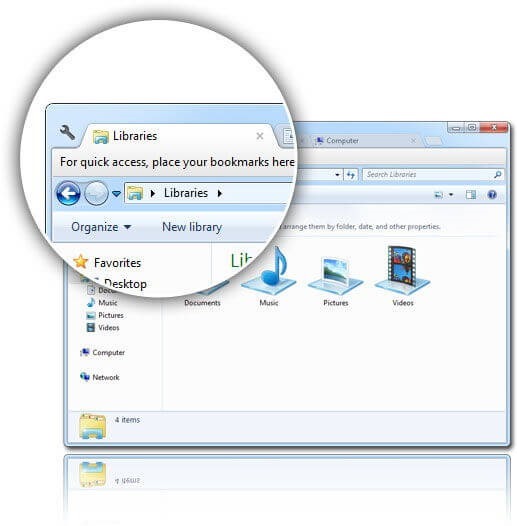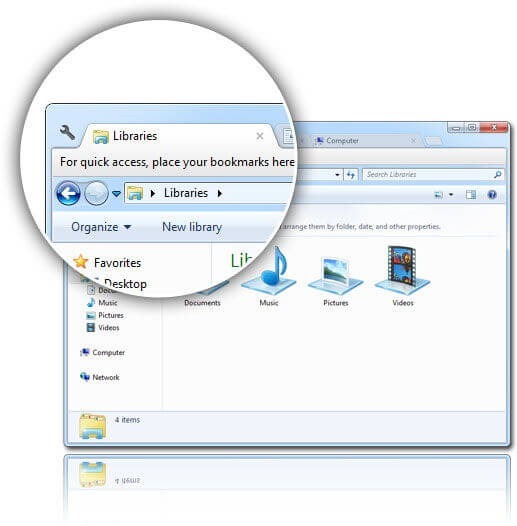
皆さんが普段使われているブラウザってなんでしょう?Chrome?Firefox?まさかIE?私はIE爆発しろと思っています。
そんな私はパソコンでもスマホでもChrome派です。
3大ブラウザの中で私がChromeを使うことにした5つの理由 | ラブグアバ
私が使っているおすすめのChrome拡張機能14個を公開! | ラブグアバ
Googleアカウントとの連携が強力なのでなんだかんだ便利です。
で、私のようなChrome好きでWindowsを使っている人には「Clover」というエクスプローラ拡張ソフトを使うと幸せになるかもしれませんよ、というのが今回のお話です。
Clover Brings Chrome-Style Tabs to Windows Explorer. | 易捷科技 EJIE Technology
エクスプローラ拡張 Cloverとは
Cloverは、Windowsの標準ファイラーであるエクスプローラを、Chromeブラウザ風のUI・デザインに変更してくれるソフトです。
Clover Brings Chrome-Style Tabs to Windows Explorer. | 易捷科技 EJIE Technology
エクスプローラの拡張機能として提供されているので、対応OSはWindowsとなっています。
Cloverの特徴
Chrome風のデザインになるといっても、具体的にどんな特徴を持っているんでしょうか。いくつか挙げてみます。
Chromeと同じタグUIになる
▼Cloverを導入するとこんな感じのUIになります。
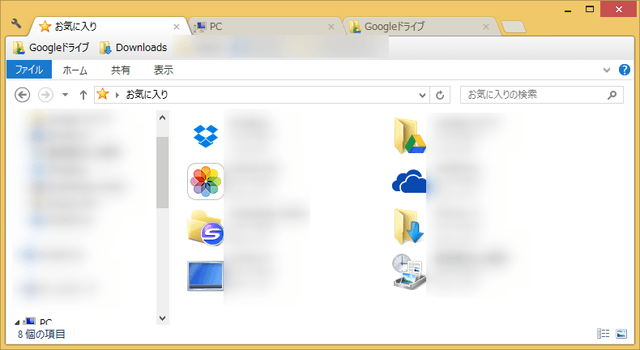
ほら、フォルダやファイルの表示はエクスプローラですが、上のほうがタブ形式になっていますね。
▼Chrome感覚でタブをドラッグ&ドロップでウインドウを分割できます。
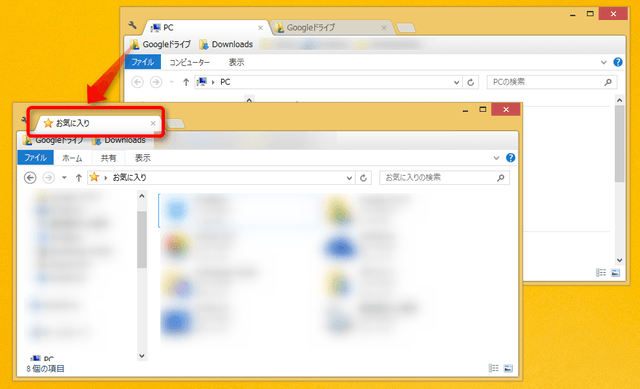
タグ形式のファイラーって横に並べて見比べるような使い方が苦手だったりしますが、Cloverのこの操作感なら全く問題なしです。
▼タブを右クリックしたところ。
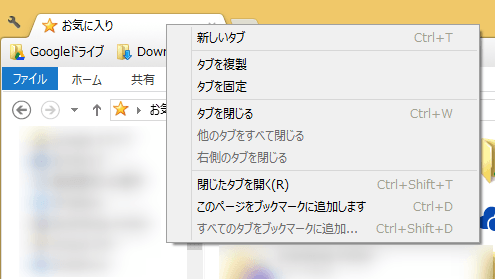
これまたChromeっぽい。タブの固定や、他のタブを全て閉じるなんて操作も同じようにできます。
ブックマークもドラッグ&ドロップやショートカットで簡単追加
ブラウザのブックマーク機能を使っている人は多いと思いますが、Cloverにもブックマーク機能は備わっています。
▼ブックマークに追加したいフォルダやファイルをドラッグしてブックマークバー上でドロップすると…
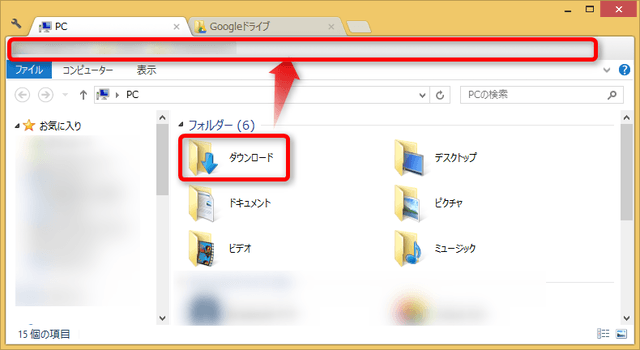
▼ほら、このとおり。ブックマークバーに追加されました。

上記のようなマウス操作の他に、追加したいフォルダを開いた状態で「Ctrl+D」のキーボードによるショートカット操作でも同様のことができます。
設定で前回開いていたフォルダが復元できる
▼Cloverの設定画面はこんな感じです。
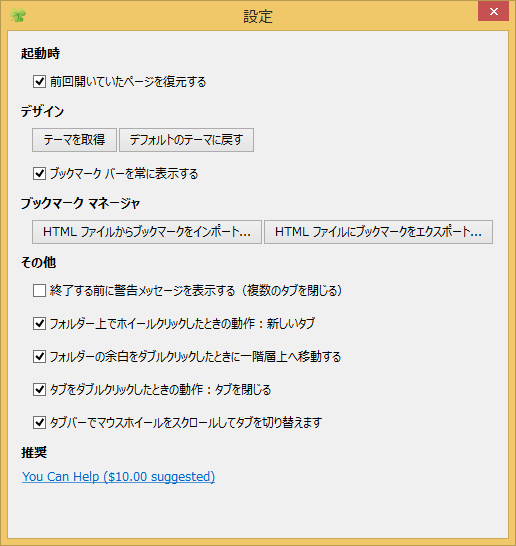
いろいろ便利な機能がありますが、私が注目したいのは「起動時:前回開いていたページを復元する」の部分です。
ページなんて表現になっていますが、要は前回開いていたフォルダを再現してくれるってことですね。
毎回パソコンを起動するたびに同じフォルダを開く操作が馬鹿らしく感じている人にはとてもありがたい機能だと思います。
まとめ
見ていただいてわかるとおり、Chromeを使っている人なら全く違和感なくタブ形式ファイラーとして使えるのがこのCloverの最大の魅力ですね。
それでいて、ファイルやフォルダの操作なんかは基本いつものエクスプローラなので、初心者にもとっつきやすいのがナイスです。
Chrome好きな人にはおすすめできるファイラーソフトだと思いますよ!
<関連記事>
「QTTabBar」はWindowsで使えるエクスプローラー風のタブファイラーアプリ!初心者にもおすすめ! | ラブグアバ
3大ブラウザの中で私がChromeを使うことにした5つの理由 | ラブグアバ
私が使っているおすすめのChrome拡張機能14個を公開! | ラブグアバ
[amazonjs asin=”4801801420″ locale=”JP” tmpl=”Small” title=”最強フリーソフト コンプリート・バイブル2015 (100%ムックシリーズ)”]